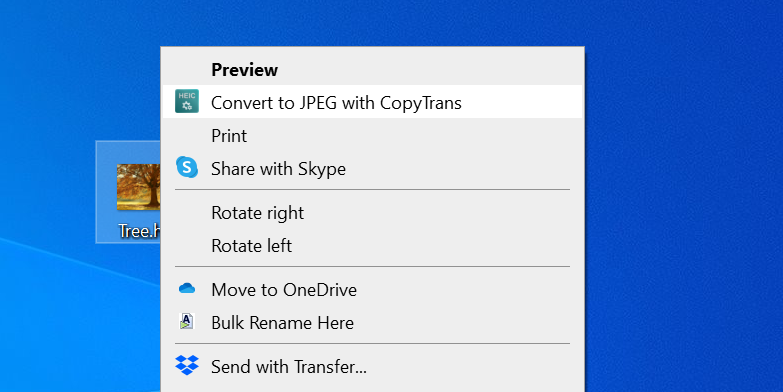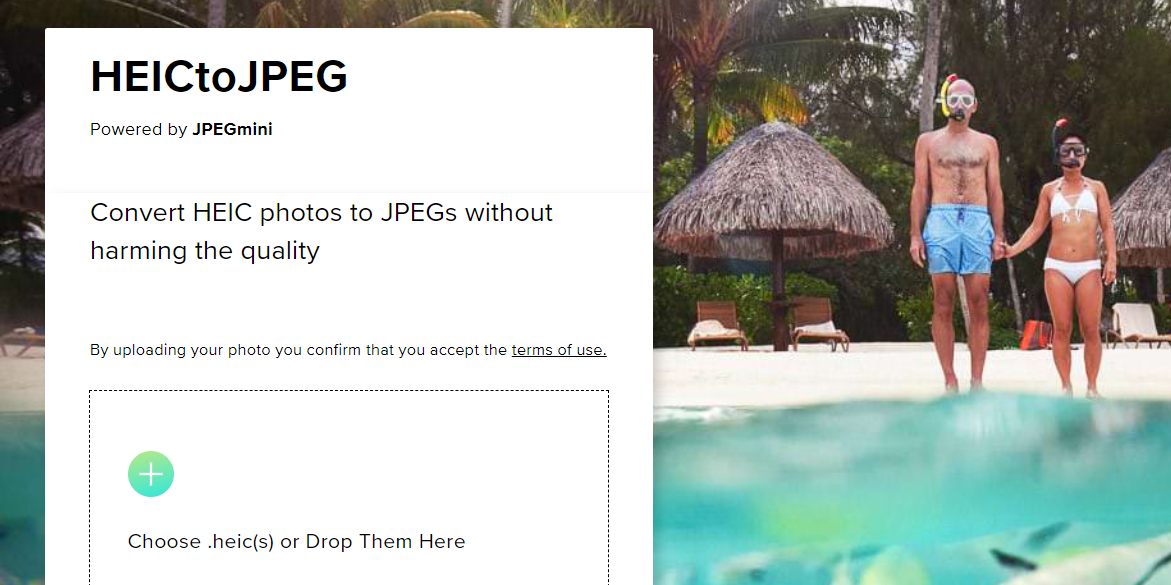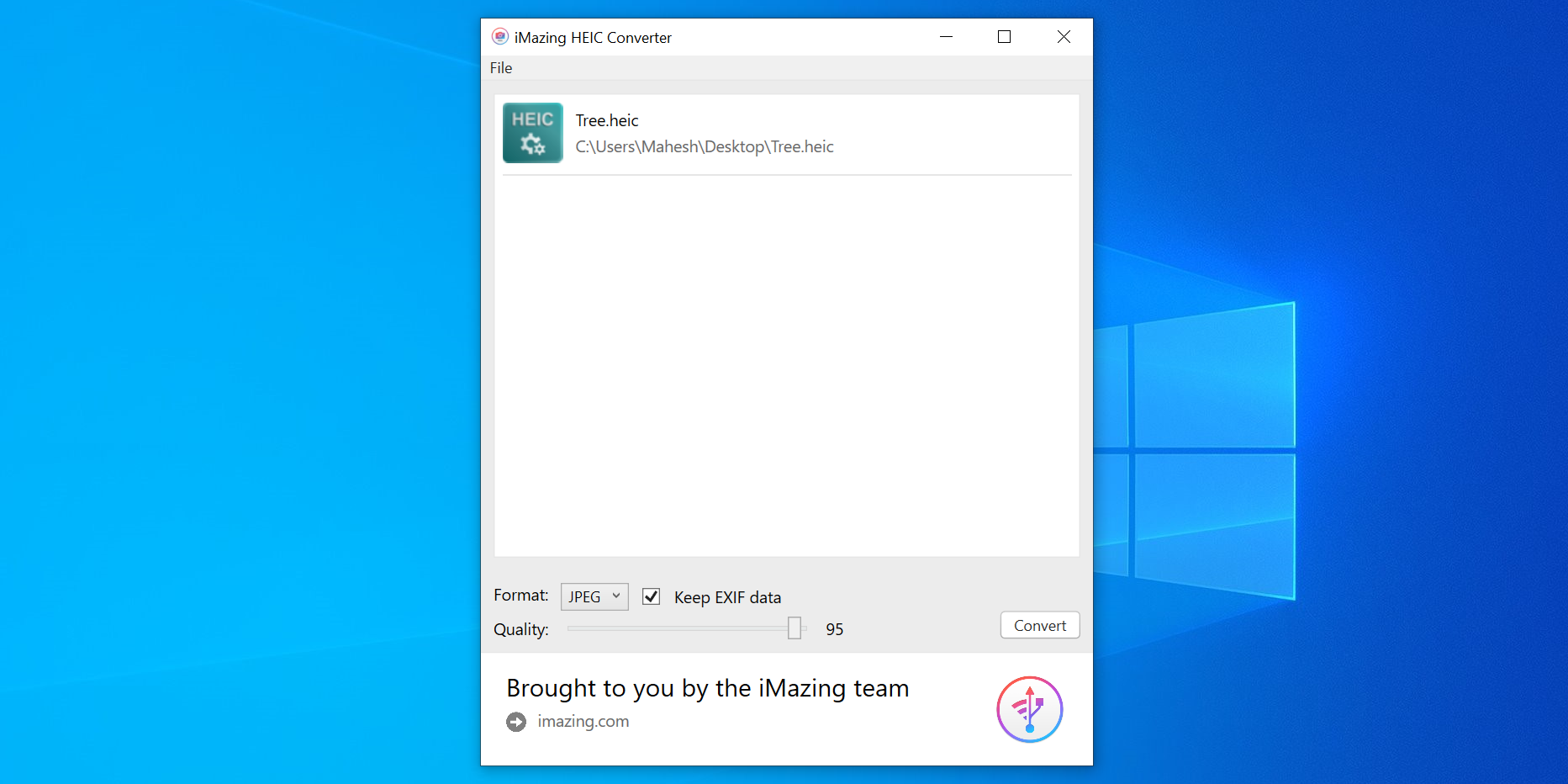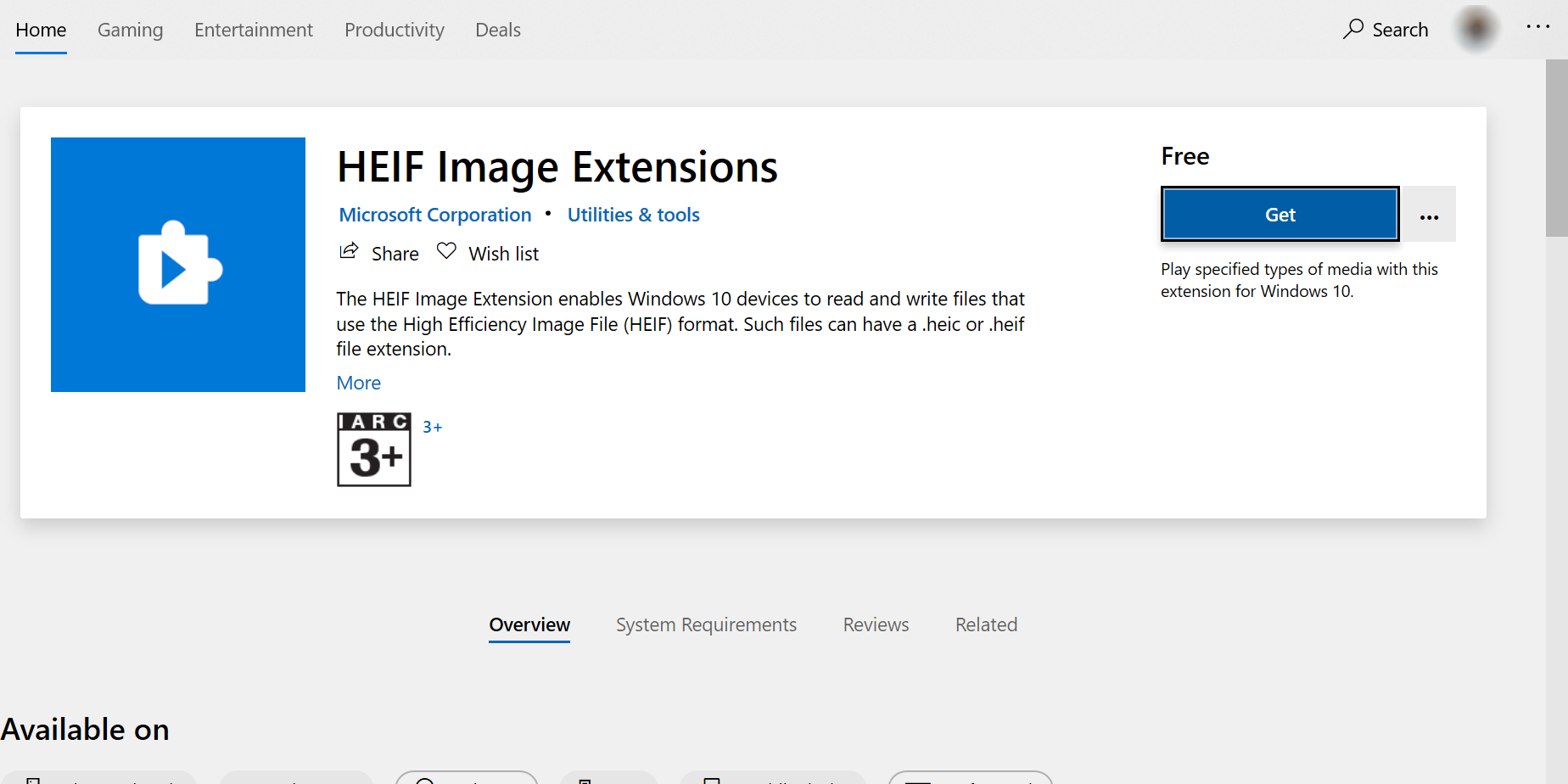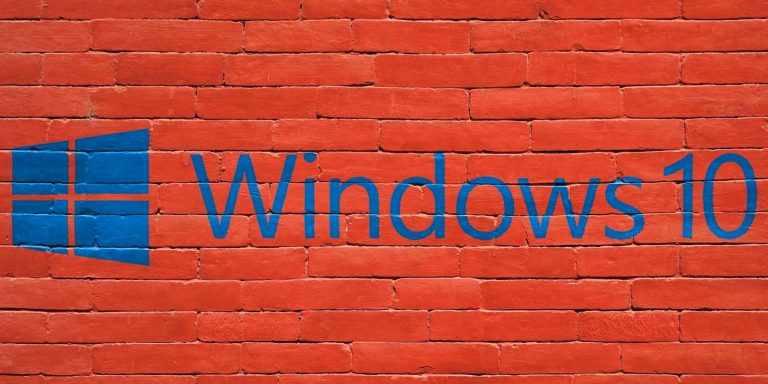Не удается открыть файлы HEIC в Windows? Вот как это исправить
Если вы попытаетесь открыть файл HEIC на своем ПК с Windows, вы обнаружите, что ваш компьютер сообщает, что формат файла не поддерживается. Это происходит потому, что Windows не поддерживает этот новый формат изображений, который Apple использует на своих последних устройствах iOS.
Apple представила этот новый формат изображений HEIC на своих устройствах iPhone и iPad, начиная с iOS 11. Хотя этот формат отлично открывается на вашем устройстве Apple, его не обязательно так легко открывать на других машинах, включая ваш ПК с Windows.
К счастью, у вас есть сторонние методы для добавления поддержки и просмотра файлов HEIC на вашем компьютере с Windows. Здесь мы рассмотрим некоторые из этих вариантов.
1. Откройте HEIC в Windows с помощью CopyTrans
CopyTrans HEIC для Windows – это полностью бесплатный инструмент (для личного использования), который добавляет поддержку файлов HEIC на ваш компьютер с Windows. Он фактически добавляет встроенную поддержку этого формата файла, что означает, что вы можете просматривать HEIC в существующем средстве просмотра изображений после установки этого инструмента.
Программы для Windows, мобильные приложения, игры - ВСЁ БЕСПЛАТНО, в нашем закрытом телеграмм канале - Подписывайтесь:)
Ваши фотографии HEIC откроются так же, как и другие ваши фотографии, в Windows Photo Viewer после установки этого крошечного приложения.
Вот как получить приложение и использовать его на своем ПК:
Направляйтесь к CopyTrans HEIC для Windows site, скачайте и установите инструмент на свой компьютер.
Щелкните правой кнопкой мыши одну из фотографий HEIC и выберите Свойства.
Убедитесь, что вы в генеральный вкладку, затем щелкните Изменить.
Выбрать Программа просмотра фотографий Windows в качестве инструмента по умолчанию для открытия фотографий HEIC.
Нажмите Применять с последующим Хорошо внизу.
Дважды щелкните любой из ваших файлов HEIC, и они автоматически откроются в средстве просмотра фотографий Windows.
Одним из хороших аспектов этого инструмента является то, что он позволяет конвертировать ваши фотографии HEIC в широко признанный формат JPEG. Вы можете легко выполнить это преобразование из контекстного меню.

Чтобы преобразовать изображение, выберите фотографии HEIC в проводнике, щелкните правой кнопкой мыши любую фотографию и выберите Конвертировать в JPEG с помощью CopyTrans. Инструмент сконвертирует и сохранит полученные фотографии в той же папке, что и исходные фотографии.
Ваши исходные фотографии останутся нетронутыми.
2. Конвертируйте HEIC в JPEG онлайн
Еще один способ открыть фотографии HEIC на вашем компьютере с Windows – преобразовать ваши фотографии в совместимый формат в Интернете. Существует множество бесплатных онлайн-инструментов, которые помогут вам загрузить фотографии HEIC, отредактировать их, если хотите, и преобразовать их в популярный формат, такой как PNG или JPEG.

HEIC в JPEG – один из этих онлайн-инструментов для выполнения преобразования. Вот как это работает.
Открыть HEIC в JPEG сайт в вашем браузере.
Перетащите все свои фотографии HEIC, которые вы хотите преобразовать в JPEG, в поле на сайте. Одновременно он поддерживает максимум пять фотографий.
Инструмент начнет преобразование ваших файлов после загрузки файлов.
Загрузите полученные файлы JPEG на свой компьютер с Windows.
3. Конвертируйте HEIC в JPEG в автономном режиме в Windows
Инструменты онлайн-конвертации идеальны, если вы хотите конвертировать только несколько файлов HEIC. Если вам нужно преобразовать несколько фотографий, офлайн-инструмент будет быстрее и удобнее.
Конвертер iMazing HEIC это бесплатное автономное решение для преобразования ваших фотографий HEIC в формат JPEG или PNG. Также есть несколько настраиваемых параметров, которые вы можете использовать при преобразовании файлов.

После преобразования фотографий вы можете открывать их в большинстве программ просмотра изображений на вашем компьютере. Вот как выполнить преобразование:
Скачайте и установите бесплатную Конвертер iMazing HEIC из Microsoft Store.
Откройте инструмент, перетащите фотографии, которые вы хотите преобразовать, и поместите их в интерфейс инструмента.
Выберите либо JPEG или же PNG из Формат раскрывающееся меню, отметьте Хранить данные EXIF если вы хотите сохранить данные EXIF, используйте Качественный ползунок, чтобы настроить качество фотографий, и, наконец, нажмите Конвертировать.
Выберите папку, в которой вы хотите сохранить преобразованные файлы, и нажмите Хорошо.
После преобразования фотографий нажмите Показать файлы для просмотра фотографий в проводнике.
4. Используйте платную опцию для открытия HEIC в Windows.
У Microsoft есть официальная возможность открывать фотографии HEIC на вашем компьютере, но эта опция находится за платным доступом. Вам необходимо купить приложение, чтобы добавить на свой компьютер встроенную поддержку фотографий HEIC.

Пока опция не станет бесплатной, а я считаю, что в какой-то момент это должно произойти, вы можете купить и использовать приложение для открытия HEIC в Windows следующим образом:
Запустить Магазин Microsoft, искать Расширения видео HEVC. Это обойдется вам в 0,99 доллара.
После установки инструмента установите другой инструмент под названием Расширения изображений HEIF из того же магазина. Это бесплатно.
Когда оба инструмента установлены, дважды щелкните файлы HEIC, и они должны открыться.
5. Заставьте свой iPhone или iPad создать совместимый формат файла.
На вашем iPhone и iPad действительно есть возможность изменить формат, в котором сохраняются ваши фотографии. Вы можете изменить этот параметр, чтобы ваше устройство не использовало HEIC, и это решит все проблемы несовместимости, с которыми вы сталкиваетесь.
Вот как это сделать:
Запустить Настройки приложение и коснитесь Камера.
Нажмите Форматы и выберите Наиболее совместимый.
Ваше устройство iOS теперь будет использовать JPEG для всех ваших фотографий с камеры.
Есть еще один вариант исправить эту проблему несовместимости, а именно заставить ваше устройство iOS преобразовывать ваши фотографии HEIC в JPEG при передаче фотографий. На вашем устройстве уже есть эта опция, и все, что вам нужно сделать, это включить ее.
Вот как это сделать:
Идти к Настройки и коснитесь Фото.
Поставить галочку Автоматический в Перенос на Mac или ПК раздел. Теперь ваше устройство iOS всегда будет передавать совместимые фотографии на ваш Mac или ПК с Windows.
Галерея изображений (2 изображения)